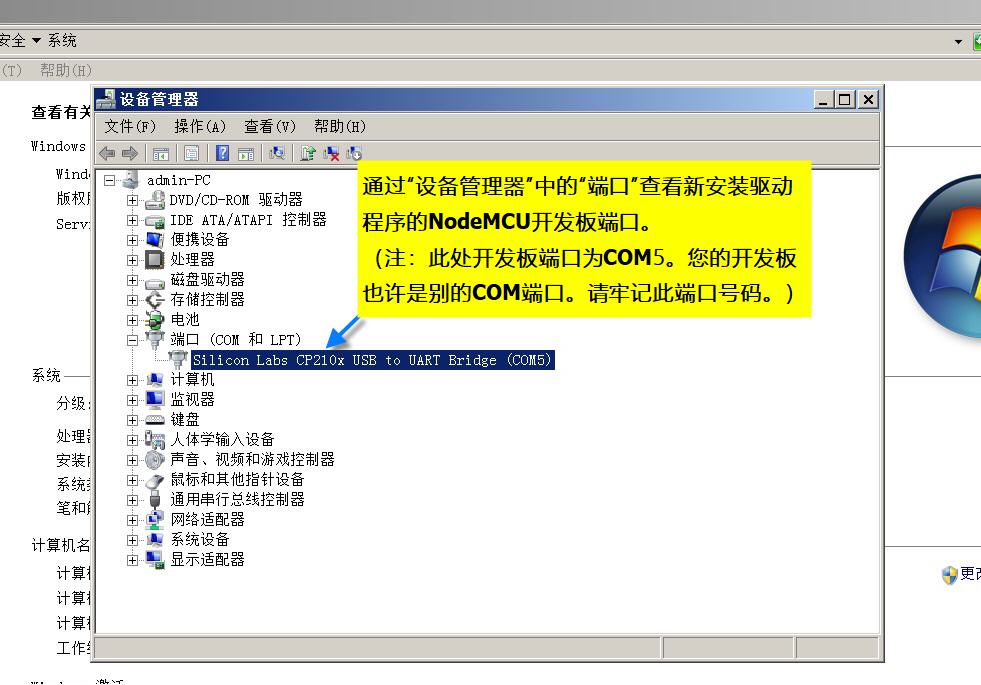位置导航: 首页 / 物联网教程 / 第4章 – MicroPython开发物联网 / 本页
NodeMCU开发板不是即插即用的设备,因此我们先要为它在电脑上安装驱动程序以后才能使用。无论您选择使用Arduino IDE还是使用MicroPython来开发NodeMCU,都要为开发板来安装驱动。所以这一节课程既是本教程第3章的第1节也是第4章的第2节。假如您已经在之前的学习中安装完毕NodeMCU的驱动了,那么就可以跳过这一节内容而进入下一节课程。
如果您还没有安装好NodeMCU驱动,那么请继续我们后面的学习。在本节课程里,我们将一步步引领着您安装NodeMCU开发板的驱动程序,这里我们使用的是Windows电脑来讲解驱动安装过程。假如您使用的是苹果电脑,也可以通过我们的下载页面找到NodeMCU开发板的驱动程序。
准备安装驱动程序
安装 ESP8266-NodeMCU开发板驱动前,请先确保您的电脑已连接互联网。另外,请将NodeMCU开发板和USB数据线准备好以备安装使用。
下载驱动程序
NodeMCU开发板的驱动程序可通过太极创客网站下载页面找到。
打开驱动程序
(如下图所示)
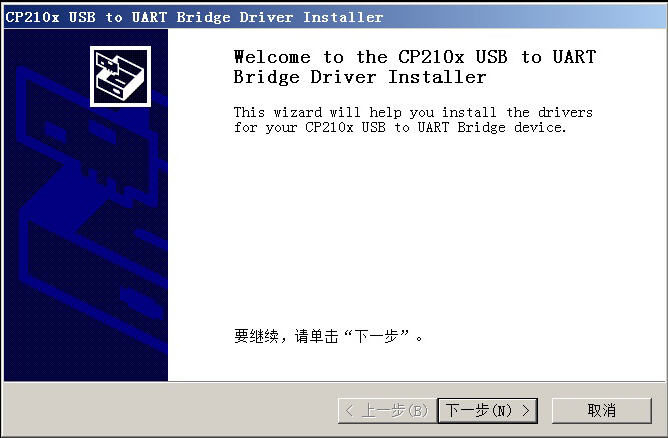
驱动程安装完毕
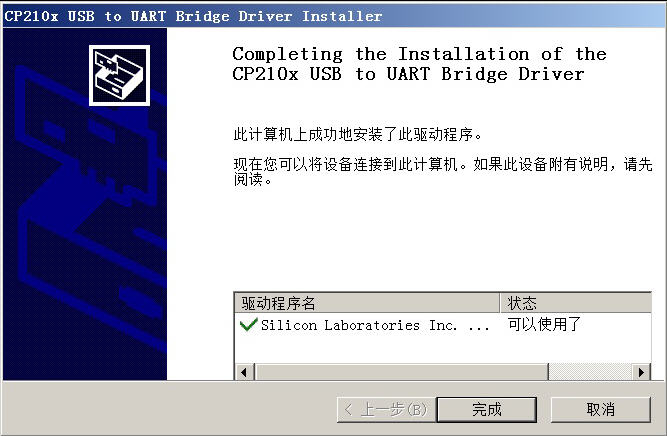
将ESP8266-NodeMCU开发板与电脑连接
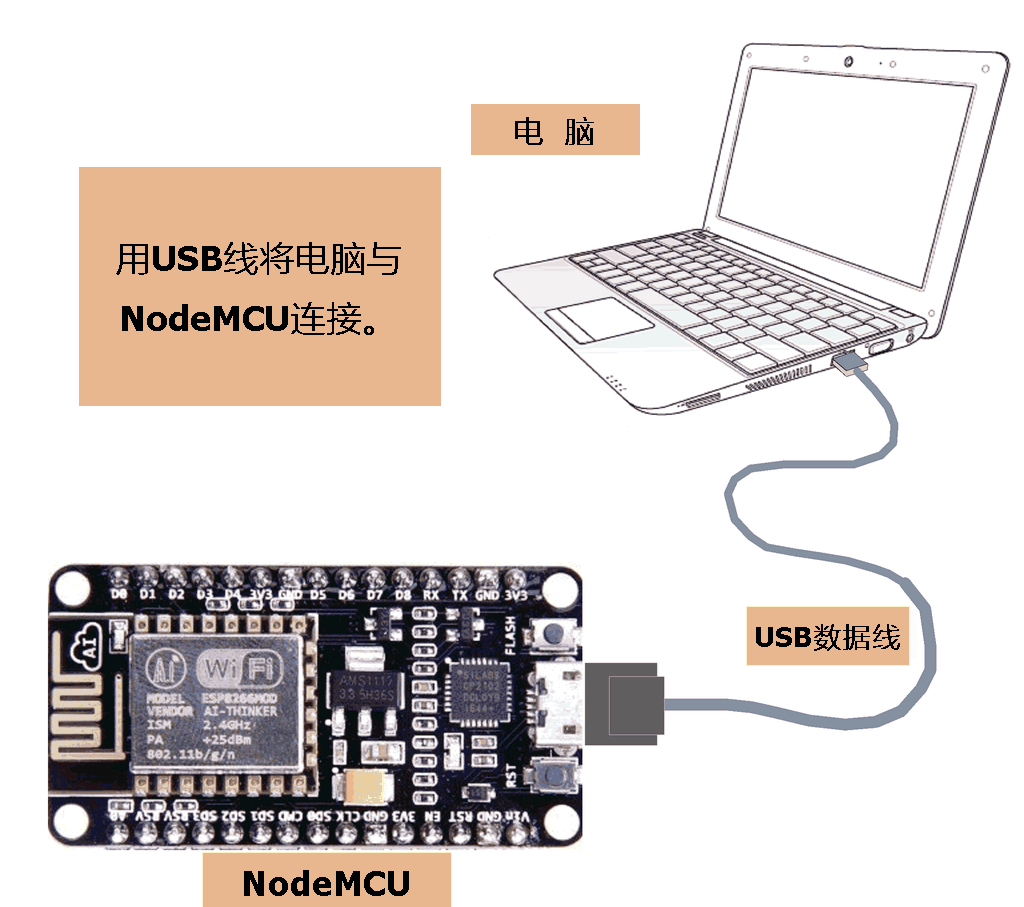
打开“设备管理器”

查看NodeMCU开发板连接端口
如下图所示,”Silicon Labs CP210x USB to UART Bridge” 后面所显示的COM端口号就是NodeMCU开发板的端口号了。在下图中,NodeMCU连接的端口号是COM5。请务必记住此端口号码,后续设置工作中还需要用到这一信息。同时也请注意,您的电脑里所显示的COM端口号与下图显示的会有所不同。请牢记您电脑中的NodeMCU所连接的COM端口号。